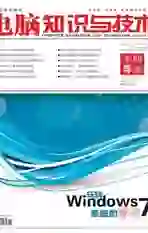玩转Windows7系统的激活
2018-04-04吾爱珍惜
吾爱珍惜
Windows 7系统如果不进行激活,到了一个月的期限,电脑桌面上的壁纸就会不翼而飞,只剩下漆黑的背景。在屏幕右下角会显示“WindOWS 7内核版本7601,此WindOWS版本不是正版”的提示(图1),再过一个月后系统就会进入缩减功能模式。如果你不想见到这种情况,最直接的方法就是去激活我们的WindOWS7系统。本文就来为大家详细介绍WindOWS7激活的各种方法,以及激活时常见故障的解决方案,让大家使用WindOWS7系统从此没有后顾之忧。
1.使用激活密钥激活系统
方法一:在Windows 7桌面上,右击“计算机”图标,选择“属性”菜单,进入“属性”窗口。单击窗口下方的“立即激活Windows”按钮(图2),弹出“Windows激活”窗口(图3)。单击“键入其他产品密钥”后,进入“键入产品密钥”界面。在“产品密钥”框中输入激活密钥(图4),单击“下一步”按钮后,开始验证产品密钥操作(图5)。如果激活成功,就会弹出“激活成功”的提示。
方法二:在Windows 7桌面上,按下“Win+R”组合键,调出“运行”窗口。在“打开”框后输入“CMD”命令并回车,进入“命令提示符”对话框。然后,在命令提示符后输入“slmgr.vbs-ipk MVBCQ-B3VPW-CT369-VM9TB-YFGBP”(其中“MVBCO-B3VPW-CT369-VM9TB-YFGBP”是有效的激活密钥),回车即可进行激活操作(图6)。
2.使用“小马激活工其”激活系统
小马激活工具程序小,不需要安装即可实现一键激活。把网上下载好的“小马Windows7激活工具”解压到当前文件夹,双击“Oem7F7.exe”程序,进入“Oem7F7”窗口(图7)。单击“开始体验正版”后,就会在桌面弹出一个不停奔跑的图标,开始激活系统(图8)。红色的图标停止运行时,会弹出“计算机已永久激活”窗口,重启计算机即可。
3使用“windows7通用激活工具”激活系统
从互联网下载“Windows7通用激活工具”,解压后安装到计算机任意目录下。运行“Windows7通用激活工具”程序,按任意键继续操作,进入“Windows 7通用激活工具”窗口(图9)。按下“A”键后,启动智能一键激活Windows7模式,进行激活操作(图10)。到激活完成后,重启系统就可完成激活。
4.使用“Windows 7 Activation”激活系统
下载“Windows 7 Activation”后,解压到指定文件夹,双击主程序运行该激活工具(图11)。单击“激活”按钮后,进行激活操作,弹出“正在激活”界面(图12)。激活完成后,就会弹出“提示”框,单击“是”按钮,重启计算机即可(图13)。
5.使用“Wi ndows 7Loader”激活工具
在网上下载“Windows 7 Loader”,解压到指定文件夹。运行“Windows Loader”程序,安装到电脑中。接着,选择“install”运行该激活工具(图14)。激活完成后,重新启动计算机即可完成系统激活。
6.使用电话激活Wi ndows7系统
重装操作系统时,可以通过电话方式来激活。在Windows 7桌面处,右击“计算机”图标,选择“属性”菜单,进入“属性”窗口。单击界面下方的“立即激活windows”,弹出“windows激活”窗口。单击“键入其他产品密钥”后,进入“键入产品密钥”界面。在“产品密钥”框中输入需要电话激活的密钥,单击“下一步”按钮后,开始验证产品密钥操作(图15)。验证完成后,弹出“键入不同的产品密钥以便激活”界面(图16)。单击“使用自动电话系统(A)”,把“最近的位置”设置成“中国”后(图17),单击“下一步”按钮,进入“现在激活Windows”的界面(图18)。用固定电话拨打8008301832,接通激活部门后,按照电话系统的提示,输入“Windows激活”界面的“步骤2”下9组安装ID号。电话系统提供确认ID后,在“现在激活Windows”界面的“步骤3”下对应的输入框中输入电话确认的ID,單击“下一步”按钮进行激活操作。
7.使用“KMSpico”激活工具
在网上下载“KMSpico v10.2.0”,下载完成后解压到任意文件夹下,右击“KMSpico.exe”程序,选择“以管理员身份运行”菜单,在弹出对话框中选择“Next”按钮继续操作(图19)。在“LicenseAgreement”对话框下,选中“I accept the agreement”复选框,单击“Next”按钮,选择相应的安装路径后,按照默认设置安装即可(图20)。然后,依次打开桌面“开始-KMSpico”菜单,进入“KMSpico”窗口(图21)。选择要激活的图标后,单击左下角那个红色按钮,稍等片刻就可完成激活。
8.使用“PCSKYs Windows7”激活补丁
下载“PCSKYS Windows7”激活补丁后,双击压缩文件解压到桌面。在文件夹中找到“PCSKYS.exe”文件并右击,选择“以管理员身份运行”菜单,进入激活操作界面(图22)。选择“1.安装下载PCSKYSWindws 7激活补丁”并回车,开始激活操作(图23)。然后,按任意键后继续操作,过会就会显示激活成功的提示(图24)。
9.使用“removewat”激活工具
从网上下载“removewat”激活工具后,双击解压到桌面。禁用或关闭电脑上的防病毒程序和安全软双击打开“removewat”程序,进入“removewat”界面(图25)。接着,单击“Remove WAT”按钮后,弹出安装提示框,单击“确定”按钮,等待完成激活(图26)。激活完成后,重新启动电脑即可。
10.延长Wi ndows 7的试用天数
在Windows 7桌面上,按下“Win+R”组合键,调出“运行”窗口。在“打开”框后输入“slmgr.vbs-rearm”,回车执行即可(图27)。运行命令后就可延长30天的试用期(试用版Windows7试用期为30天)。接着,重置“rearm”延长试用期。按下“Win+R”组合键,调出“运行”窗口,在“打开”框后输入“Regedit”并回车,进入“注册表编辑器”窗口。依次展开“HKEY_LOCAL_MACHINE\SOFTWARE\Microsoft\Windows NT\CurrentVersion\SoftwareProtectionPlatform”主键,打开右侧的“SkipRearm”,把键值修改为“1”(图28),退出注册表编辑器即可。这样,就可以再次使用“slmgr.vbsrearm命令了,反复上述操作可以重置8次,从而延长Windows7的试用天数。
方法一:使用Windows 7软件授权管理工具。在Windows 7桌面上,按下“Win+R”组合键,调出“运行”窗口。在“打开”框后输入“slmgr.vbs-dli”并回车(参数-dli是显示许可证信息),有“已授权”提示,则表明系统已激活(图29)。接着,再次调出“运行”窗口。在“打开”框后输入“slmgr.vbs-xpri”回车即可查看激活状态。
方法二:查看系统属性。在Windows 7桌面上,右击“计算机”图标,选择“属性”菜单,进入“属性”窗口,查看是否激活。如果提示“Windows已激活”,表明系统已激活(图30)。
问题一:使用“OemY3.1 NT6”激活时,弹出“C:\OEMSF拒绝访问”的错误提示(图31)
解决方法:打开“计算机”窗口,进入“c”盘分区后,找到“OEMSF.exe”文件修改文件属性。如果没有找到该文件,可按下“Win+R”组合键,调出“运行”窗口。在“打开”框后输入“Net user administrator/active:yes”命令并回车,激活当前账户。接着,在“计算机”窗口下,依次打开“工具—吱件夹选项”菜单,进入“文件夹选项”对话框。切换到“查看”选项卡,取消“隐藏受保护的操作系统文件”的勾选,选中‘显示隐藏的文件、文件夹和驱动器”后,单击“确定”按钮完成设置(图32)。
然后,再次进入c盘分区,右击“OEMSF.exe”文件,选择“管理员取得所有权”菜单,即刻获取管理员权限。最后,再次右击“OEMSF.exe”文件,选择“属性”菜单,进入“属性”对话框。去掉“只读”属性后,单击“确定”按钮完成屙性修改(图33)。这样,就可以运行激活工具了。
问题二:使用小马工具激活Windows 7系统时,弹出“您关闭了软件保护服务,请在服务中开启后重新激活”提示(图34)
解决方法:打开“运行”命令框,在“打开”后输入“services.msc”回车后,进入“服务”窗口(图35)。找到“SPP Notification Service”服务并右击,选择“属性”菜单,启动类型中,选择“自动”后,单击“确定”按钮即可(图36)。同样,再找到“SoftwareProtection”,把启动类型设置为“自动”后,重新运行小马激活工具即可。
问题三:Wi ndows 7的“SPP NotificationService”服务无法启动(图37)
解决方法:从网上下载wind ow s7版的“sppuinotify.dl”文件,复制到该电脑“C:\Windows\system32文件夹下即可。
问题四:小马工具激活Windows7系统时,出现依赖服务无法启动的提示(图38)
解决方法:依次打开桌面“开始一所有程序一附件一命令提示符”菜单,进入“管理员CMD”窗口,在提示符后輸入“netsh winsock reset catalog”命令并回车(图39)。接着,打开电脑上安装的“360安全卫士”,单击右下角“更多”按钮,找到“LSP修复工具”并打开,弹出“LSP修复工具”窗口,单击下方的“立即修复”按钮进行修复操作(图40)。然后,再次打开“服务”窗口。依次打开“Network LocationAwareness”“Secure Socket Tunneling Protocol”“RemoteAccess Connection Manager”“Remote access autoconnection manager”等服务,并将启动类型设置为“自动”,单击“确定”按钮即可(图41)。
问题五:Windows 7工具激活失败后,无法打开“依存关系”选项卡,弹出“Windows7 32:无法启动服务,原因可能是已被禁用或与其相关联的设备没有启动”的提示(图42)
解决方法:依次单击桌面“开始一运行”菜单,进入“运行”窗口。在“打开”后输入“services.msc”并回车,进入“服务”窗口。在服务列表中找到“Windows Management Instrumentation”并双击,进入“Windows Management Instrumentation的属性”窗口,把“启动类型”设置为“自动”,单击“应用”按钮后,使“启动”按钮处于活动状态,单击“启动”按钮启动该服务,再单击“确定”按钮退出即可(图43)。
问题六:激活工具激活失败后,启动“NetworkLocation Awareness”服务时,提示“Windows不能在本地计算机启动Network Location Awareness”
解决方法:按下“Win+R”组合键,调出“运行”窗口。在“打开”框后输入“cMD”并回车,进入“CMD”窗口。在命令行中依次执行如下命令:“net localgroup administrators localservice/add”“netlocalgroup administrators networkservice/add”,重启计算机即可(图44)。
问题七:Windows 7激活失败出现“错误代码Oxc004e003”提示(图45)
解决方法:首先进入“CMD”窗口,用命令“sfc/scannow”扫描并修复系统文件(图46)。再从其他Windows 7电脑上复制“tokens.dat”文件,粘贴到“C:\Windows\ServiceProfiles\NetworkService\AppData\Roaming\Microsoft\SoftwareProtectionPlafform”文件夹下即可(图47)。
问题八:激活windows 7系统时,弹出“程序无法在非MBR引导的分区上进行激活”提示(图48)
解决方法:从网上下载“GPT Windows 7激活工具”程序,解压到任意目录下。左击“GPT Windows 7激活工具”,选择“以管理员身份运行”菜单,进入激活工具窗口(图49)。单击“APPLY”按钮,在弹出的提示框中选择“是”按钮来修改系统,激活成功会立即重启,单击“是”按钮后,执行工具安装并激活Windows 7系统(图50)。
结语:
Windows 7的激活工具比较多,再加上windows 7本身就有多个版本,所以在激活时难免会产生各种各样的故障。只要我们正确地使用激活工具,参照本文介绍的操作方法,问题应该都能得以解决。